
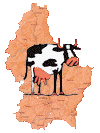
[ Retour ]
Documentation de base du client v2
Dans ce qui suit, je prends le client Windows comme exemple.
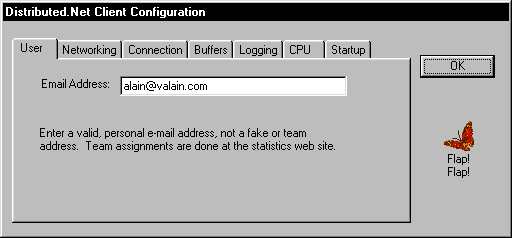
Cet écran vous permet d'indiquer votre adresse E-mail par laquelle vous vous identifiez auprès des serveurs de distribution des clés. Vos devez entrer une de vos adresses e-mail valides, et non celle d'un team. Les assignations des teams se font sur le serveur de statistiques.
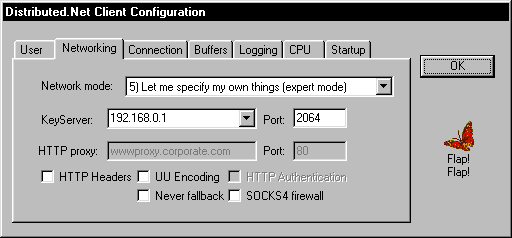
Cet écran vous permet de configurer l'adresse du serveur des clés. Dans mon cas, j'indique l'utilisation d'un serveur proxy. Dans la plupart des cas, si vous disposez d'un accès Internet par Modem ou ligne RNIS, choisissez l'option "I can communicate freely" (Je peux communiquer sans restreintes) sous "Network mode". Si vous êtes derrière un firewall ou si vous utilisez un proxy pour vos connections Internet, référez-vous à la documentation sur distributed.net. Un bon choix pour le "Keyserver" (serveur de clés) serait un serveur en europe. Regardez dans la liste des serveurs pour en trouver un.
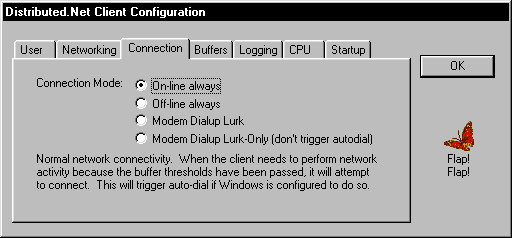
Cet écran configure le type de connection du client v2. Dans mon cas, comme j'utilise un proxy local, je suis connecté en permanence (on-line always). Pour la plupart des cas, l'option "Modem Dialup Lurk" est la plus intéressante. Le client envoye les blocs complétés automatiquement lorsque vous vous connectez sur Internet. MAIS ATTENTION : Si vous avez activé l'option Windows "Se connecter à Internet si c'est nécessaire", donc si votre ordinateur se connecte sur Internet lorsque vous ouvrez par exemple l'Exploreur ou Netscape, utilisez plutôt l'option "Modem Dialup Lurk-Only". Ceci vous évitera des mauvaises surprises, comme alors le client v2 ne va pas essayer de se connecter automatiquement sur Internet.
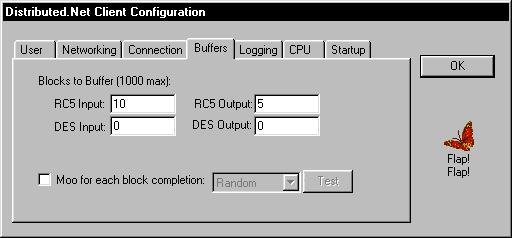
Cet écran configure la gestion des tampons de blocks. Une première remarque est nécessaire concernant les champs DES : indiquez 0 dans ceux-ci, comme le challenge DES a déjà été remporté par distributed.net.
Pour les deux champs RC5, ils vous permettent d'indiquer deux valeurs.
RC5 Input. La valeur indiquée ici définit le nombre de blocks à traiter que le client va chercher sur le serveur des clés. RC5 Output. La valeur indiquée ici définit le nombre de blocks traités à envoyer au serveur de clés, dès que possible.
Illustrons ceci par un exemple. Imaginons que notre RC5 Input est mis à 10, et que notre RC5 Output est mis à 5. Ceci signifie que le client, lorsqu'il ne dispose plus de clés à traiter, va chercher 10 blocks de clés sur le serveur de clés. Lorsqu'il commence le traitement, il envoye les blocks traités par série de 5 blocks au serveur de clés.
Il devient évident qu'il faut choisir judicieusement ces valeurs afin d'obtenir un traitement optimisé.
Ma machine nécessite environ 45 minutes pour traiter un block de clés. Si je me connecte une fois par jour sur Internet, j'ai le temps de traiter (24 heures/45 minutes) = 32 blocks entre chaque connexion. Je mettrai donc 35 dans RC5 Input, pour avoir une petite marge, et 30 dans RC5 Output, par avoir un peu d'assurance.
Les blocks déjà traités peuvent biensûr être transmis sur le serveur de manière forcée/manuelle, indépendemment des nombres indiqués ici.
La partie "Logging" n'est pas intéressante. Ceux qui voudraient avoir des fichiers .LOG se donneront la peine de lire la documentation anglaise.

Cet écran vous permet de configurer trois choses:
1. La priorité d'exécution assignée au client. Une valeur de 0 assure une interférence avec d'autres applications très petite. Si vous souhaitez assigner plus de ressources CPU au client v2, choisissez un autre niveau de priorité.
2. Le type de processeur. Ceci me évident.
3. Le nombre de processeurs installés dans votre machine. Evident.
La partie "Startup" de la configuration du client est optionelle, et ne présente guère un intérêt particulier pour la plupart des utilisateurs. Encore, comme partout, veuillez vous référer à la documentation en anglais pour tous les détails :).
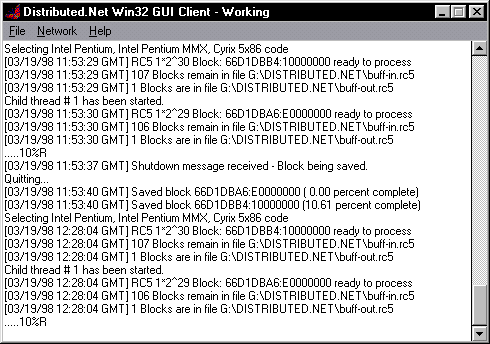
Voilà, vous devriez maintenant être prêt à faire des calculs !